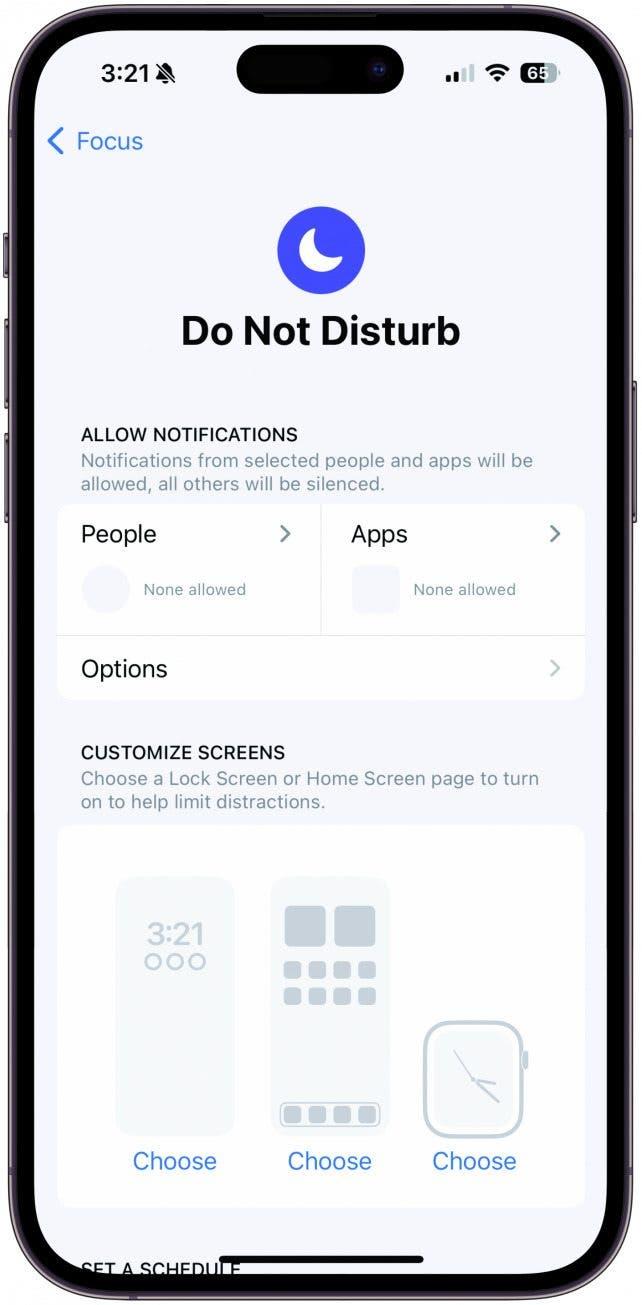Уведомленията могат да се окажат в основата на продуктивността или на разликата между това дали ще успеете да осъществите полет, или ще го пропуснете. Важно е известията ви да не излязат толкова извън контрол, че да не можете да се справите с тях. Ето всички начини, по които можете да организирате, премахнете или подчертаете определени известия, така че да останете информирани за нещата, които искате.
Освободете се от смущенията
Не безпокойте е режим, който ви позволява да заглушавате обаждания, известия, съобщения и др. За да настроите режим „Не безпокойте“ на вашия iPhone, първо отворете Настройки. Докоснете Фокус. Докоснете Do Not Disturb. В раздела People (Хора) изберете кои хора искате да могат да се свързват с вас, докато сте в режим Do Not Disturb (Не безпокойте). В раздела Apps (Приложения) изберете кои приложения могат да ви изпращат известия, докато сте в режим Do Not Disturb (Не безпокойте). Докосването на опциите ще ви позволи да включите или изключите опциите Show On Lock Screen (Показвай на заключения екран), Dim Lock Screen (Затъмняване на заключения екран) и Hide Notification Badges (Скриване на значките за известия). Скриване на значките за известия е толкова фантастичен начин да бъдете наистина напълно недосегаеми. И накрая, поставянето на функцията „Не безпокойте“ по график е чудесен начин да се уверите, че никога няма да бъдете събудени от неправомерни известия през нощта. Има милион отлични причини да използвате функцията „Не безпокойте“ по график.
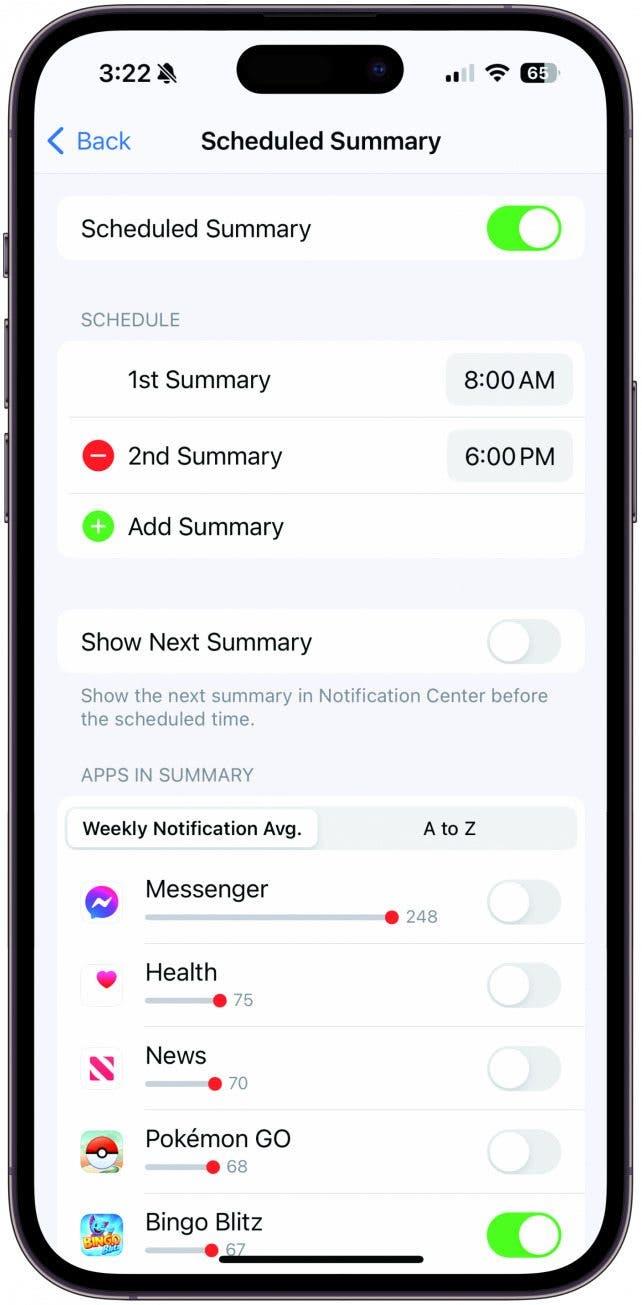
Събирайте известията си
Вторият начин за справяне с известията ви, който ще разгледаме, е планираните обобщения. На вашия iPhone функцията Планирано обобщение ви позволява да планирате определени известия от приложения да се доставят в пакет заедно с други в определено време от деня. Като групирате неспешни известия в резюме в удобно време, можете да намалите броя на известията, които устройството ви подава, намалявайки разсейването през деня. Можете да създадете до 12 планирани обобщения, като всяко от тях може да бъде настроено да пристига на заключения екран и в Центъра за известия в избрано от вас време. Например можете да изберете да се доставят няколко несъществени известия, когато си вземете обедна почивка. Може би предпочитате те да пристигат след вечеря, когато най-накрая можете да се отпуснете и да ги сортирате. Друга чудесна опция е последното нещо преди лягане, което ви помага да се чувствате организирани, преди да заспите.
 Открийте скритите функции на вашия iPhoneПолучавайте ежедневни съвети (с екранни снимки и ясни инструкции), за да можете да овладеете своя iPhone само за една минута на ден.
Открийте скритите функции на вашия iPhoneПолучавайте ежедневни съвети (с екранни снимки и ясни инструкции), за да можете да овладеете своя iPhone само за една минута на ден.
Уведомленията могат да се окажат в основата на продуктивността или на разликата между това дали ще успеете да осъществите полет, или ще го пропуснете. Важно е известията ви да не излязат толкова извън контрол, че да не можете да се справите с тях. Ето всички начини, по които можете да организирате, премахнете или подчертаете определени известия, така че да останете информирани за нещата, които искате.
Освободете се от смущенията
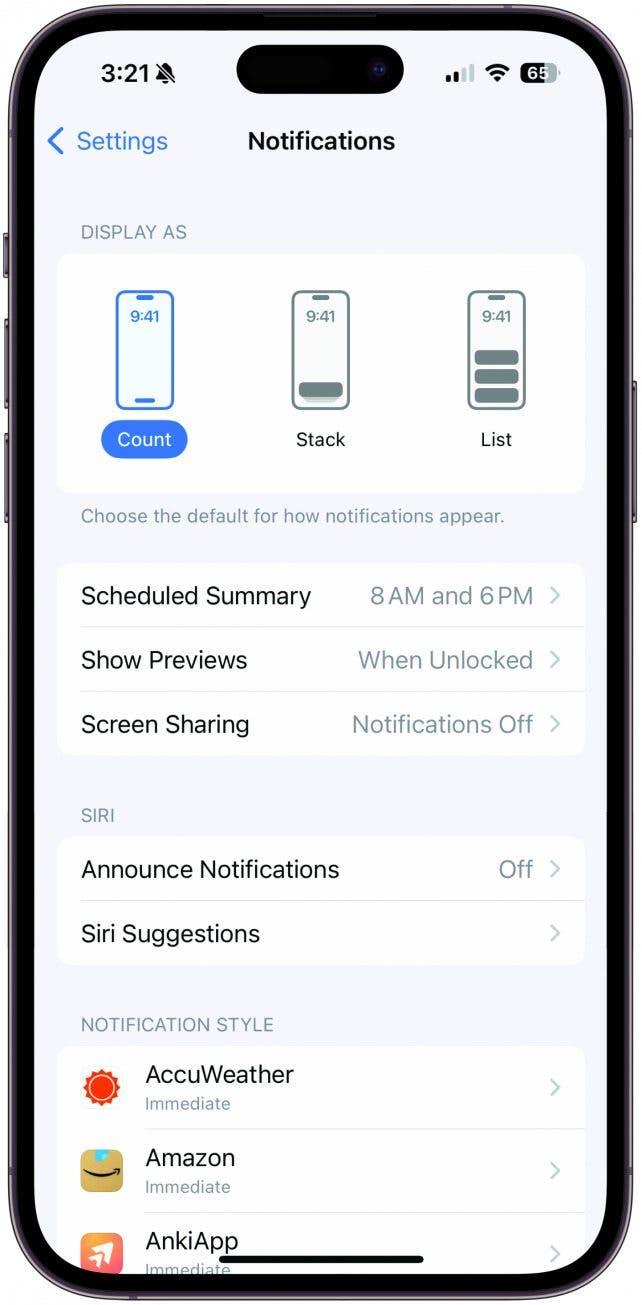
Не безпокойте е режим, който ви позволява да заглушавате обаждания, известия, съобщения и др. За да настроите режим „Не безпокойте“ на вашия iPhone, първо отворете Настройки. Докоснете Фокус. Докоснете Do Not Disturb. В раздела People (Хора) изберете кои хора искате да могат да се свързват с вас, докато сте в режим Do Not Disturb (Не безпокойте). В раздела Apps (Приложения) изберете кои приложения могат да ви изпращат известия, докато сте в режим Do Not Disturb (Не безпокойте). Докосването на опциите ще ви позволи да включите или изключите опциите Show On Lock Screen (Показвай на заключения екран), Dim Lock Screen (Затъмняване на заключения екран) и Hide Notification Badges (Скриване на значките за известия). Скриване на значките за известия е толкова фантастичен начин да бъдете наистина напълно недосегаеми. И накрая, поставянето на функцията „Не безпокойте“ по график е чудесен начин да се уверите, че никога няма да бъдете събудени от неправомерни известия през нощта. Има милион отлични причини да използвате функцията „Не безпокойте“ по график.
Събирайте известията си
Вторият начин за справяне с известията ви, който ще разгледаме, е планираните обобщения. На вашия iPhone функцията Планирано обобщение ви позволява да планирате определени известия от приложения да се доставят в пакет заедно с други в определено време от деня. Като групирате неспешни известия в резюме в удобно време, можете да намалите броя на известията, които устройството ви подава, намалявайки разсейването през деня. Можете да създадете до 12 планирани обобщения, като всяко от тях може да бъде настроено да пристига на заключения екран и в Центъра за известия в избрано от вас време. Например можете да изберете да се доставят няколко несъществени известия, когато си вземете обедна почивка. Може би предпочитате те да пристигат след вечеря, когато най-накрая можете да се отпуснете и да ги сортирате. Друга чудесна опция е последното нещо преди лягане, което ви помага да се чувствате организирани, преди да заспите.
Открийте скритите функции на вашия iPhoneПолучавайте ежедневни съвети (с екранни снимки и ясни инструкции), за да можете да овладеете своя iPhone само за една минута на ден.
- Лично аз имам едно планирано обобщение, което пристига за мен в 21:00 ч. всяка вечер. В планираното ми обобщение има известия за здравето, приложението ми New York Times, Amazon, приложение, което следи пълнолунието, Kindle и YouTube. Всички тези известия са такива, които искам да получавам, но те не са чувствителни към времето и не искам да прекъсвам деня си, като ги преглеждам. Ако обаче в NYT излезе интересна статия, докато работя, 21:00 ч. е идеалното време да я прочета. Или по същия начин, ако някой от любимите ми YouTuber-и е качил видеоклип през деня, съм щастлив, че не съм знаел, докато съм работил, така че не е бил източник на разсейване, но сега, когато съм свободен, е чудесно време да бъда уведомен, за да мога да го гледам. Ако решите да активирате няколко обобщения, същите приложения и известия ще се появяват във всички тях, просто ще има повече обобщения, които ще пристигат при вас през деня. Това означава, че не може Twitter да пристига в сутрешното ви обобщение, а след това да не получавате известия от Twitter в следобедното обобщение.
- Отворете Настройки. Докоснете Известия. Докоснете Планирано обобщение. Включете опцията Планирано обобщение. След това натиснете Добавяне на обобщение и настройте времето за 1-вото обобщение. Ако желаете, продължете напред и създайте допълнителни обобщения според нуждите си. Ако имате няколко обобщения, бих препоръчал да активирате функцията Покажи следващото обобщение. След това преминете през приложенията и изберете кои приложения смятате, че е важно да получавате, но би било смущаващо или неуместно да получавате през деня. Превключете ги, за да бъдат доставени в планираното обобщение. А ако искате да получите повече съвети за това как да управлявате известията си, не забравяйте да разгледате нашия безплатен бюлетин Съвет на деня.
- Премахване на нежеланите известия
Уведомленията могат да се окажат в основата на продуктивността или на разликата между това дали ще успеете да осъществите полет, или ще го пропуснете. Важно е известията ви да не излязат толкова извън контрол, че да не можете да се справите с тях. Ето всички начини, по които можете да организирате, премахнете или подчертаете определени известия, така че да останете информирани за нещата, които искате.
- Освободете се от смущенията
- Не безпокойте е режим, който ви позволява да заглушавате обаждания, известия, съобщения и др. За да настроите режим „Не безпокойте“ на вашия iPhone, първо отворете Настройки. Докоснете Фокус. Докоснете Do Not Disturb. В раздела People (Хора) изберете кои хора искате да могат да се свързват с вас, докато сте в режим Do Not Disturb (Не безпокойте). В раздела Apps (Приложения) изберете кои приложения могат да ви изпращат известия, докато сте в режим Do Not Disturb (Не безпокойте). Докосването на опциите ще ви позволи да включите или изключите опциите Show On Lock Screen (Показвай на заключения екран), Dim Lock Screen (Затъмняване на заключения екран) и Hide Notification Badges (Скриване на значките за известия). Скриване на значките за известия е толкова фантастичен начин да бъдете наистина напълно недосегаеми. И накрая, поставянето на функцията „Не безпокойте“ по график е чудесен начин да се уверите, че никога няма да бъдете събудени от неправомерни известия през нощта. Има милион отлични причини да използвате функцията „Не безпокойте“ по график.
- Събирайте известията си
Вторият начин за справяне с известията ви, който ще разгледаме, е планираните обобщения. На вашия iPhone функцията Планирано обобщение ви позволява да планирате определени известия от приложения да се доставят в пакет заедно с други в определено време от деня. Като групирате неспешни известия в резюме в удобно време, можете да намалите броя на известията, които устройството ви подава, намалявайки разсейването през деня. Можете да създадете до 12 планирани обобщения, като всяко от тях може да бъде настроено да пристига на заключения екран и в Центъра за известия в избрано от вас време. Например можете да изберете да се доставят няколко несъществени известия, когато си вземете обедна почивка. Може би предпочитате те да пристигат след вечеря, когато най-накрая можете да се отпуснете и да ги сортирате. Друга чудесна опция е последното нещо преди лягане, което ви помага да се чувствате организирани, преди да заспите.
Открийте скритите функции на вашия iPhoneПолучавайте ежедневни съвети (с екранни снимки и ясни инструкции), за да можете да овладеете своя iPhone само за една минута на ден.
Лично аз имам едно планирано обобщение, което пристига за мен в 21:00 ч. всяка вечер. В планираното ми обобщение има известия за здравето, приложението ми New York Times, Amazon, приложение, което следи пълнолунието, Kindle и YouTube. Всички тези известия са такива, които искам да получавам, но те не са чувствителни към времето и не искам да прекъсвам деня си, като ги преглеждам. Ако обаче в NYT излезе интересна статия, докато работя, 21:00 ч. е идеалното време да я прочета. Или по същия начин, ако някой от любимите ми YouTuber-и е качил видеоклип през деня, съм щастлив, че не съм знаел, докато съм работил, така че не е бил източник на разсейване, но сега, когато съм свободен, е чудесно време да бъда уведомен, за да мога да го гледам. Ако решите да активирате няколко обобщения, същите приложения и известия ще се появяват във всички тях, просто ще има повече обобщения, които ще пристигат при вас през деня. Това означава, че не може Twitter да пристига в сутрешното ви обобщение, а след това да не получавате известия от Twitter в следобедното обобщение.
Отворете Настройки. Докоснете Известия. Докоснете Планирано обобщение. Включете опцията Планирано обобщение. След това натиснете Добавяне на обобщение и настройте времето за 1-вото обобщение. Ако желаете, продължете напред и създайте допълнителни обобщения според нуждите си. Ако имате няколко обобщения, бих препоръчал да активирате функцията Покажи следващото обобщение. След това преминете през приложенията и изберете кои приложения смятате, че е важно да получавате, но би било смущаващо или неуместно да получавате през деня. Превключете ги, за да бъдат доставени в планираното обобщение. А ако искате да получите повече съвети за това как да управлявате известията си, не забравяйте да разгледате нашия безплатен бюлетин Съвет на деня.
Премахване на нежеланите известия
За всяко отделно приложение можете да настроите известията, включително дали искате да се показват на заключения екран, в Центъра за известия или в банери, които се появяват в горната част на iPhone. Можете да персонализирате настройките за известия за всяко дадено приложение, като отворите директно приложението и влезете в настройките му оттам, но нека разгледаме как да регулирате настройките за известия на вашия iPhone, за по-системни решения. Имайте предвид въпросите на тази страница, докато решавате кои известия да оставите включени и кои да изключите. Отворете Настройки. Докоснете Известия. Изберете Count (Брой), Stack (Пакет) или List (Списък) за Notification Display (Показване на известия). След това превъртете надолу, за да видите всичките си приложения. Докоснете отделно приложение, за да регулирате настройките му.
Инвентаризация на известията ви
На Вашия iPhone, плъзнете надолу от горния център на екрана, за да отворите Центъра за известия и да видите най-новите си известия. Това ще ви даде представа за известията, които сте получили, но не сте отворили. След това отидете на Notifications (Известия) в Settings (Настройки) и прегледайте всичките си приложения. Направете списък на приложенията, от които получавате известия всеки ден.